Подготовка к съемке
С помощью фотографий люди сохраняют воспоминания о самых важных и прекрасных минутах жизни. Но далеко не всегда снимки вкладываются в семейные альбомы или вставляются в рамки — иногда требуются фотографии для документы. Тут к делу надо подойти ответственно.
Программа для обработки фото на документы может многое, но некоторые вещи зависят от вас, поэтому о них стоит позаботиться заранее. Если есть возможность, лучше сделать серию снимков специально, причем следует учитывать ряд нюансов:
- Позаботьтесь об одежде и прическе
Не стоит выбирать для фото аляповатые наряды: они отвлекают внимание от человека и не слишком хорошо смотрятся в кадре. Прекрасной половине человечества можно сделать легкий естественный макияж, скрывающий несовершенства кожи при их наличии.

Заранее выберите одежду и продумайте образ в целом
- Фотографируйтесь на светлом однотонном фоне
Есть неподалеку белая стена? Прекрасно! Если нет, не расстраивайтесь — можно использовать обычную светлую ткань или оборотную сторону куска старых обоев. Материал или бумагу надо прикрепить к стене или двери с помощью скотча или кнопок.
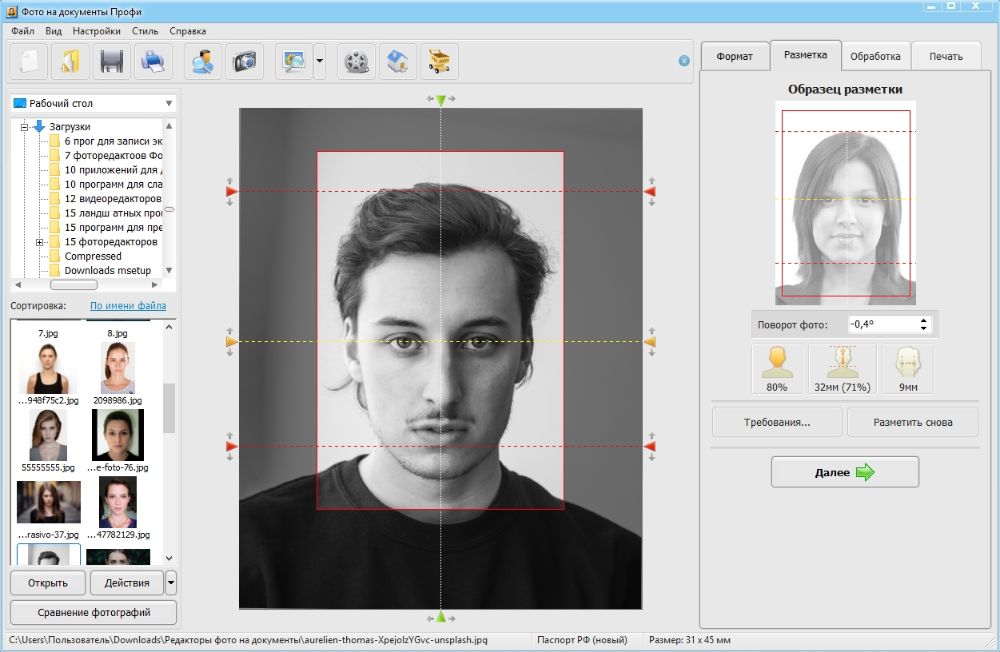
Фотографируйтесь на светлом фоне
- Подумайте о свете
Яркое солнце, светящее в окно, дает блики и жесткие тени, которые будут портить качество картинки. С помощью фоторедактора на документы справиться с такой проблемой, безусловно, реально, но зачем создавать себе дополнительные трудности? Тем более для съемки прекрасно подойдет естественный дневной свет.

Постарайтесь сделать фото при дневном свете
- Правильно разверните тело и голову
Спину нужно держать прямо, а плечи — расправить и выровнять. Смотрите на камеру, не поворачивая лица. Расслабьтесь и, если хочется, слегка улыбнитесь.
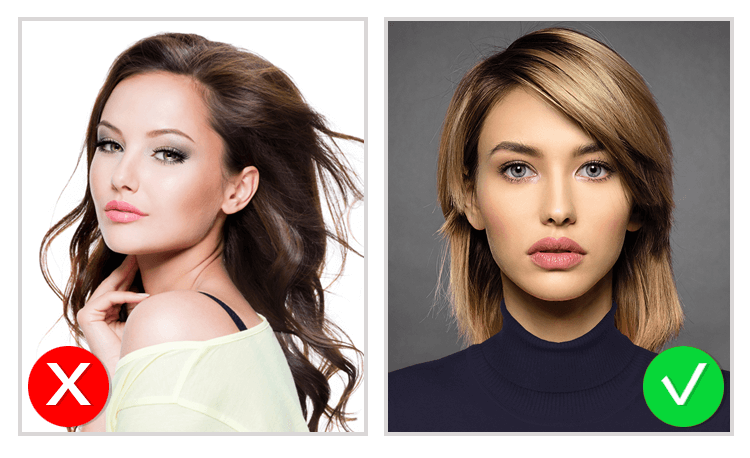
Для документом нужна фотография строго в анфас
Подготовка к съемке не отнимет много сил, если заранее все продумать и выбрать подходящее время. Зато результат, скорее всего, порадует! Лучше не экономить кадры — фотографируйте как можно больше. В таком случае удачный снимок точно будет найден.
Требования к фото
Итак, фотографии сделаны, а вы выбрали ту единственную, которая кажется наиболее удачной. Что дальше? Открывать бесплатный редактор фото на загранпаспорт? Пока рано, нужно еще определиться, какие требования к изображениям предъявляет организация, в которую вы собираетесь их отдавать. Как правило, фото на документы необходимы для:
- паспорта;
- загранпаспорта;
- водительских прав;
- визы;
- грин-карты;
- медицинских книжек, справок и т.д.
У всех госструктур и частных компаний есть свои особенности, поэтому перед печатью фото лучше уточнить формат и некоторые характеристики:
- количество;
- размер;
- цвет фона;
- бумага (матовая или глянцевая).
Теперь можно приступать к обработке фото на документы в редакторе.
Пошаговая инструкция обработки фото на документы в ФотоМАСТЕРЕ
Не всегда получается сделать фото на документы именно на светлом фоне, порой приходится выбирать из того, что уже есть. Поэтому обсудим алгоритм редактирования снимка, сделанного без специальной подготовки. Примерный порядок действий приведен ниже.
Шаг 1. Меняем фон
Запускаем программу ФотоМАСТЕР из меню пуск или с рабочего стола компьютера. Открываем нужное изображение. Нам нужно заменить имеющийся пестрый фон на светлый. Для этого находим в горизонтальном меню вкладку «Инструменты». В правой части экрана появится перечень — выбираем там «Замену фона», расположенную вверху списка.
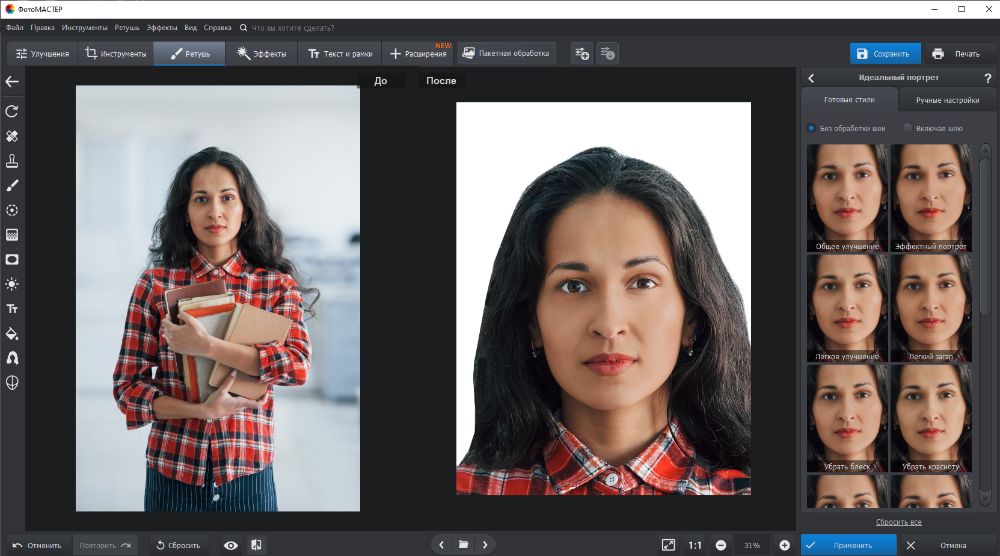
Выберите пункт «Замена фона»
Фоторедактор подсказывает пользователям в процессе работы, что делать. При желании вы можете посмотреть видеоурок, хотя интуитивно понятный интерфейс, скорее всего, не оставит вопросов. Обрисовываем кистью человека, а затем указываем фон. Меняем его на белый.
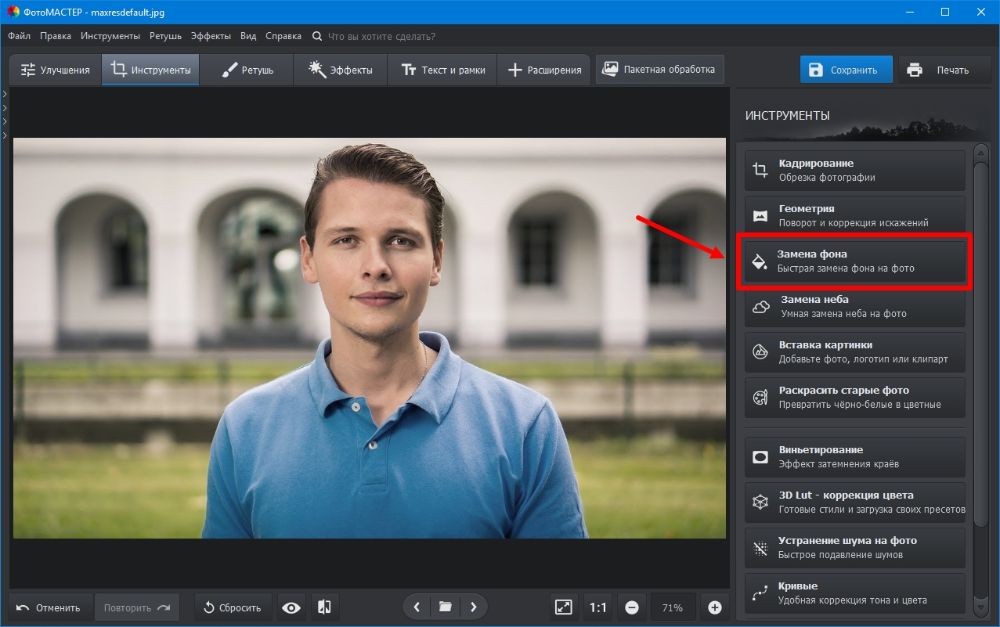
Отделите человека от фона и замените фон на белый
Шаг 2. Ретушь
Не так часто можно встретить людей, чьи лица не нуждаются в небольшой коррекции на фотографиях. ФотоМАСТЕР позволяет делать как автоматическую, так и ручную ретушь. Для этого кликаем по вкладке «Ретушь» и выбираем в правом меню «Идеальный портрет».
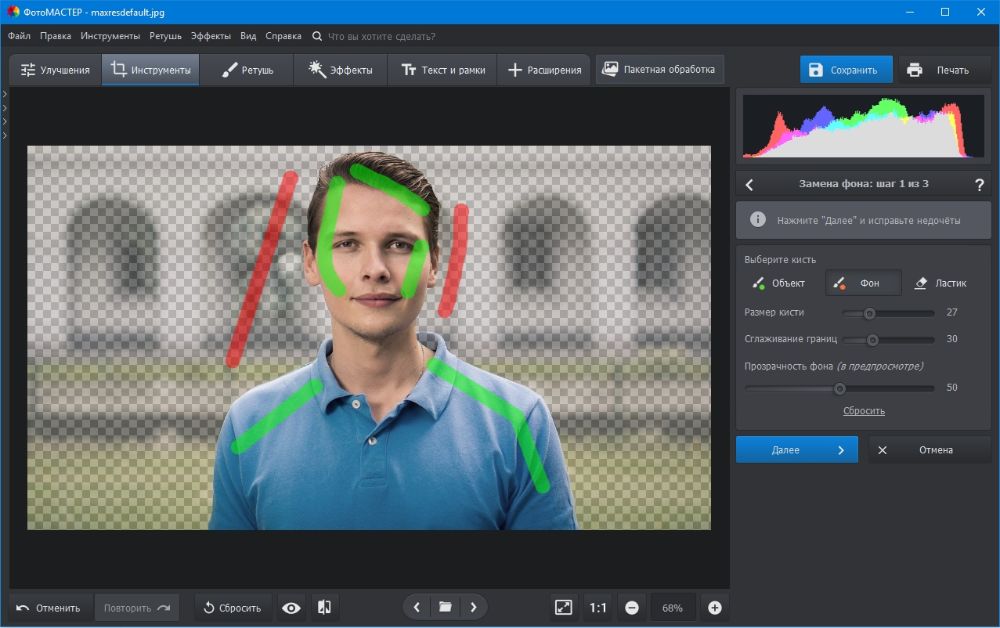
Выберите пункт «Идеальный портрет»
Далее нужно определиться, что вы предпочитаете — готовые стили или ручную настройку. К примеру, кликаем по стилю «Эффектный портрет». С его помощью убираются ненужные тени, круги под глазами и другие дефекты кожи, а сама она словно становится глянцевой. Если воспользоваться «Ручными настройками», можно настроить ряд параметров, затрагивающих кожу, глаза, брови и губы. Например, глаза легко сделать более контрастными и четкими, двигая соответствующие ползунки на вкладке ручных настроек.
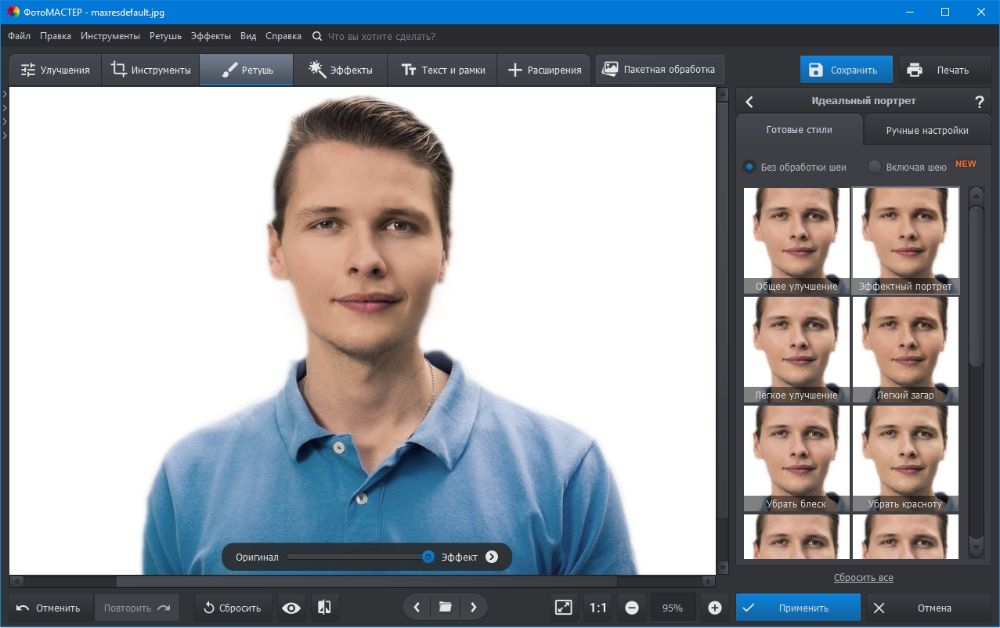
Выберите готовый пресет или подберите настройки вручную
Шаг 3. Кадрируем и задаем пропорции
Очень важный момент — пропорции фотографии должны соответствовать требованиям. Например, часто нужно подготовить фото размера 3 на 4 см. Как этого добиться? Задать пропорции и кадрировать снимок. Подобное легко сделать с помощью инструмента «Кадрирование». Находим в меню, расположенном в правой части экрана, кнопку «Свои пропорции» и вводим в появившемся окне нужные параметры. Далее обозначаем зону кадрирования и сохраняем результат щелчком по кнопке «Применить».
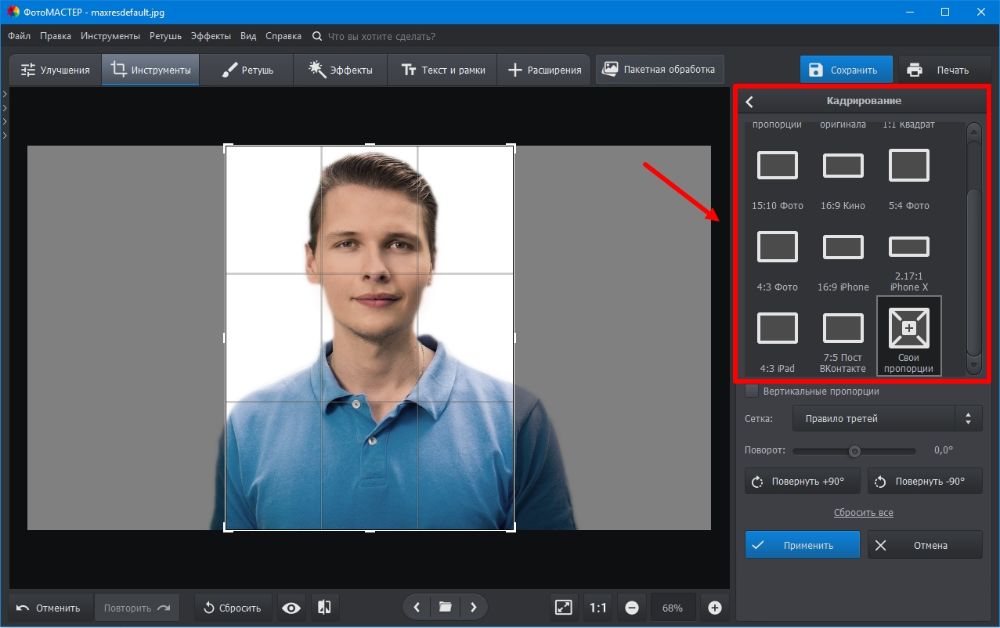
Выставьте нужные пропорции и кадрируйте фото
Шаг 4. Улучшаем качество
Чтобы повысить качество фото, воспользуемся вкладкой «Улучшения». Здесь просто море различных возможностей, которые понравятся даже профи в фотоискусстве. Меняйте насыщенность и температуру, экспозицию и контраст, четкость и оттенок. Не беда, если не разбираетесь в данных терминах — просто попробуйте подвигать ползунки.
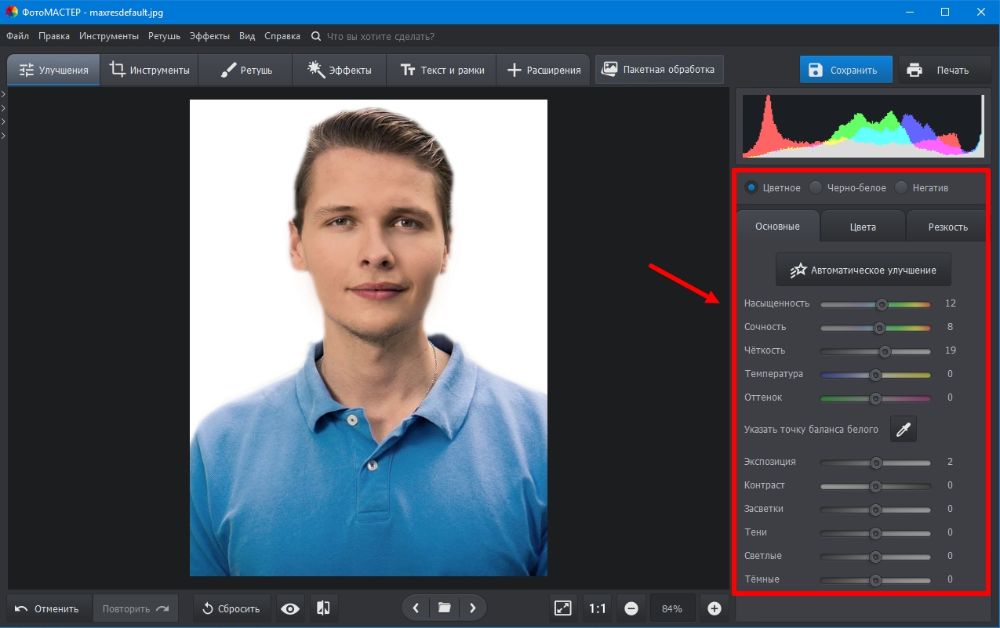
Настройте основные параметры фотографии
Шаг 5. Изменяем размер и сохраняем
Если фотографию необходимо напечатать, следует изменить ее размер в соответствии с требованиями. В современном мире многие организации просят фото в электронном виде, заранее оговаривая параметры. Чтобы задать их, находим в меню «Файл» пункт «Изменить размер и сохранить». Вводим данные и сохраняем.
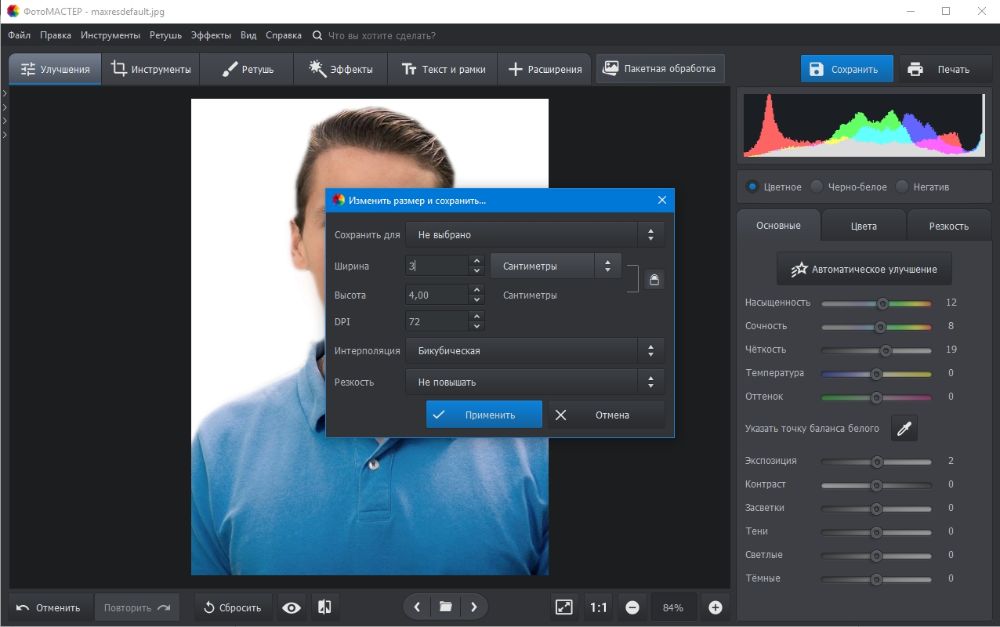
Задайте нужный размер и сохраните результат на ПК
Перечисленные действия занимают пару минут, для них не требуется специальных знаний и навыков. Вся прелесть в том, что использование редактора фото на документы позволяет поэкспериментировать — не понравился один снимок, сфотографируйтесь заново. Затраченные усилия точно окупятся, ведь так приятно видеть удачные фотографии на своих документах!
Подводим итоги
Сделать хорошие фото на документы с помощью редактора можно быстро и легко — с этим справится даже новичок. Потребуется только фотоаппарат или смартфон с приличной камерой и специальная программа на ПК. Просто скачайте редактор фотографий ФотоМАСТЕР и установите его — обширный функционал и понятный интерфейс придутся по вкусу каждому!
Эти статьи могут вам понравиться:
Перейти к содержанию
Как обработать фотки на любые документы — читаем подробности
Просмотров 17.1к. Опубликовано 25.06.2019 Обновлено 07.10.2021
Добрый день, дорогие читатели! К фотографиям на документы обычно предъявляются особые требования. Они должны быть качественными, четкими, иметь определенный размер. Чтобы не терять время, многие предпочитают сходить в фотостудию и получить снимки, удовлетворяющие органы, которые занимаются выдачей документов. Однако в этом есть свои минусы — часто на студийных снимках мы сами себе не нравимся, да и стоят они недешево. В этих случаях можно просмотреть архив своих последних фотографий, выбрать понравившуюся и обработать ее в соответствии с существующими требованиями.
Содержание
- Обработка фото на документы — все об этом
- Как обработать фото на паспорт и загранпаспорт
- Особенности обработки портретных фотографий
- Выводы
- Видеообзор
Обработка фото на документы — все об этом
Подготовка и редактирование фотографии для визы, паспорта, удостоверения, другого документа начинается с ее выбора. Но мало выбрать снимок, где вы нравитесь сами себе. Изображение должно отвечать ряду требований.

Среди них:
- исходный файл должен быть в формате raw. Это позволит скорректировать освещение, цвета, яркость, уменьшить контраст, установить баланс белого;
- глаза, черты лица должны быть хорошо различимыми, четкими;
- вы должны быть похожи на самого себя;
- не используйте слишком темные или светлые фотографии;
- фон должен быть однородным, белым. Деревья, море, горы, магазины — как бы вам все это не нравилось, придется удалить;
- если вы вырезаете свой портрет из фотки, включающей еще какие-либо изображения, убедитесь, что размер после кадрирования достаточный. После обрезки качество снимка не должно ухудшиться.
Для обработки выбранного снимка используются фоторедакторы. Лучше всего для этой цели подходит adobe photoshop и adobe lightroom.
В этих программах присутствуют все необходимые для фотокоррекции функции:
- настройка белого;
- возможность убрать фон;
- коррекция светотени;
- снижение контрастности, цветности
- обрезка в соответствии с заданными размерами.
Посмотрите обучающее видео по замене фона в программе Фото на документы:
Шаг 1. Скачивание программы
Сначала рекомендуем вам скачать софт с официального сайта. Загрузка архива произойдет в течение трех-пяти минут, после чего его нужно будет распаковать. Следуя указаниям Мастера Установки, установите все компоненты редактора на ПК. Не забудьте также настроить значок программы на рабочем столе.
Шаг 2. Загрузка фотографии
Выберите самую лучшую фотографию, на которой вы изображены в профиль и дважды кликните по ней для загрузки в приложение. Далее будет выполнена автоматическая разметка лица – при желании можно подкорректировать ее так, как вам надо. Беспокоитесь, как заменить фон на фотографии? Чуть позже мы это разберём, а пока советуем приступить к настройке формата документа.

Шаг 3. Настройка нужного формата
Если вы решили узнать, как сделать фото 3 на 4, нажмите опцию «Настройка» и просмотрите список имеющихся форматов. Выберите интересующее расширение и кликните клавишу «Сохранить». Уточните, какое именно изображение требуется – цветное или черно-белое, а затем поставьте галку в соответствующем поле. В каталоге представлены десятки разнообразных форматов, свойства которых регулярно обновляются в режиме онлайн.

Шаг 4. Ретушь и замена фона
Следующим этапом работы станет ретушь и замена исходного фона. Откройте вкладку «Обработка» -> «Ретушь фотографии». В ней вы найдете множество инструментов для коррекции цветовой гаммы, исправления мелких недочетов на коже, удаления «красных глаз» и тому подобное. Выполните все необходимые манипуляции и нажмите «Применить».

Чтобы сделать фон нейтральным или наоборот придать ему конкретный оттенок, зайдите в опцию «Замена фона». В меню «Выбрать цвет» кликните по определенному варианту. Вы можете скорректировать фон вручную посредством специальной функции или применить сплошную заливку. Замените фон на фотографии и переходите к следующему шагу.
Шаг 5. Подготовка к печати
Как только вы закончите с ретушью изображения, вам понадобится подготовить миниатюры фото к последующей печати. Для этого надо выбрать такие параметры как тип бумаги, ориентацию страницы и число снимков на одном листе. Все это вы сможете настроить во вкладке под названием «Печать». Чтобы вам было легче обрезать готовые снимки после распечатки, установите специальные маркеры обрезки по заранее намеченным линиям.

Убедитесь в том, что все нюансы печати соблюдены, а затем нажмите клавишу «Печать листа» (или «Печать блоков», как вам покажется удобным). Удостоверьтесь, что принтер находится в рабочем состоянии, после чего включите режим печати. Если же у вас нет принтера, кликните «Сохранить лист» и скиньте макет с фотокарточками на флешку. С этой флешки ваши фото можно будет напечатать в любом фотосалоне или типографии.
Сканер — полезный прибор, который позволяет получать неограниченное количество электронных копий документов. Но пользователей довольно часто интересует, можно ли редактировать отсканированный документ, и как это правильно сделать. Решить задачу помогут определенные олнай-сервисы или специальные программы, которые придется установить на ПК.
Редактирование отсканированных документов
Редактирование отсканированных документов — полезная функция, которая позволяет вносить практически любые корректировки в тексты или таблицы.
К сожалению, изменить электронную копию документа напрямую не получится: для этого придется использовать специальное ПО или онлайн-сервисы.
С помощью OCR
Если программа для редактирования скан-копий нужна на постоянной основе, лучше сразу установить программу OCR. Работа всех этих программ заключается в оптическом распознавании символов отсканированного файла с базой данных.
Редактирование осуществляется так:
- Программу загружают и устанавливают на компьютер. В окне программы открывают необходимый файл.
- Процесс сканирования может немного отличаться в зависимости от программы, но в целом, запуск процесс конвертации во всех продуктах совпадает. Во многих приложениях тип выходного файла можно выбрать из выпадающего списка.
- После конвертации документ открывают в любом удобном редакторе, после чего можно приступать к редактированию документа

При этом пользователю следует быть готовым к тому, что ошибки форматирования придется исправлять вручную.
Через онлайн-сервисы
Если пользователь не хочет устанавливать на ПК специальные программы, можно воспользоваться онлайн-сервисом конвертации изображения в текст.
Все подобные ресурсы работают по одной схеме. Пользователь загружает документ в программу, запускает конвертацию и скачивает готовый документ в формате Word. Найти подобные сервисы достаточно просто: достаточно ввести соответствующий запрос в строку поисковика и открыть любую из вкладок.
Программы для редактирования скан-копий
Если редактировать отсканированные документы приходится часто, определенно стоит установить на компьютер специальную программу. Это существенно облегчит процесс редактирования, причем его можно будет осуществлять даже без доступа к Интернету.
Word
Самый простой способ редактирования скана — конвертировать его в текстовый документ с помощью FineReader, а затем вносить необходимые изменения в Word.
Программа FineReader способна обрабатывать большие объемы текстов, таблицы и картинки, а также конвертировать в текстовый формат документы на самых разных языках. Единственный минут этой программы — ограниченный лимит на обработку страниц. Бесплатно можно конвертировать не больше 50 страниц, после чего придется купить лицензию.
Acrobat
Еще одна популярная программа распознавания и редактирования отсканированных документов — Acrobat. С ее помощью любой скан можно конвертировать в документ для дальнейшего внесения корректировок.

Конвертация и редактирование осуществляются так:
- Файл в формате PDF открывают в рабочем окне программы. Далее выбирают вкладку «Инструменты» и переходят в раздел редактирования.
- Далее программа автоматически начнет распознавать текст. Пользователю нужно всего лишь указать язык через вкладку параметров и поставить флажок напротив с надписью «Распознать».
- В конвертированном изображении шрифт будет точно таким же, как и в исходном документе.
- После этого пользователь сможет внести все необходимые корректировки в текст. После этого останется кликнуть на кнопку «Файл», потом «Сохранить как» и ввести новое имя для сохранения документа.
ABBYY FineReader
Это приложение — одно из самых известных, и активно используется для распознавания текста в отсканированных документах, сохраненных в формате изображения.

Главное преимущество программы — в максимальной простоте ее использования. Оцифровка происходит сразу после загрузки документа в программу. Здесь же его можно редактировать и сохранять в любом удобном формате. Также к программе можно подключать принтеры и сканеры для дальнейшей распечатки документа.
Скан Корректор А4
Еще одна простая программа, с помощью которой можно корректировать отсканированные изображения и текст. В параметрах программы достаточно много возможностей, которые позволяют менять яркость, цвет фона и контрастность шрифта.
Также в рабочей области программы можно настраивать границы листа А4, чтобы полностью отсканировать лист. Софт подходит даже для начинающих пользователей, так как он отличается русифицированным интерфейсом.
Еще больше информации о редактировании отсканированного документа можно найти в видео.
Для создания документов, будь то паспорт, виза или медкнижка, обязательно нужно предоставить
фотографию. При этом она должна быть правильно оформлена, иначе заявление будет отклонено. Если у вас
нет времени на посещение фотоателье, но вы боитесь сделать ошибку при обрезке фотоснимка вручную,
воспользуйтесь специальными сервисами. Рассказываем, как выбрать редактор фото на документы онлайн и
быстро сделать фотокарточку по правилам государственного стандарта.
Посмотрите видео, чтобы узнать про самые лучшие способы сделать
фото на документы на ПК, онлайн и телефоне:
Попробуйте лучший редактор для создания фото на документы:
Альтернатива: скачайте программу
Фото на Документы!
Использование онлайн-ресурсов не всегда гарантирует нужный итог, а если фотографию не примут, это
затянет процесс создания важных бумаг. Чтобы быть уверенным в результате, воспользуйтесь программой Фото на Документы. Она разработана для кадрирования снимков по правилам
российских и иностранных документов.
Просто загрузите снимок, и встроенная нейросеть распознает лицо и сделает разметку по государственным
стандартам. Приложение само исправит такие неочевидные ошибки, как неправильный наклон головы, и при
необходимости расширит фоновую подложку, если карточка слишком узкая. Во встроенном редакторе можно
настроить яркость и цветовой баланс, заменить одежду на более формальную. После останется распечатать
результат или сохранить фотокарточку в цифровом формате.
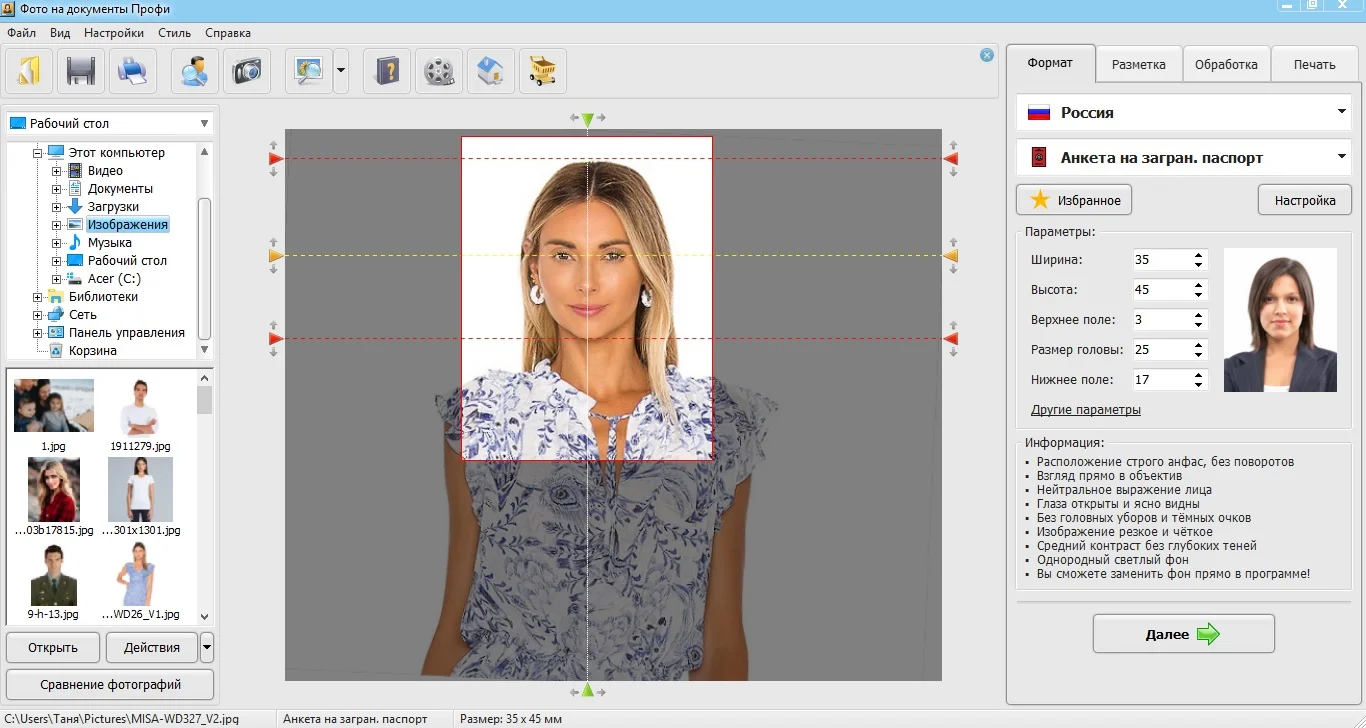
Программа сама разметит изображение согласно
государственным стандартам
Весь функционал можно опробовать уже сейчас — скачайте дистрибутив с нашего сайта, установите софт на
ПК и создавайте фотографии под любые форматы.
Фото на Документы для iPhone
Нет доступа к компьютеру или не хотите ставить еще одну программу на ноутбук? Мобильное приложение Фото на
Документы включает в себя все преимущества десктопной версии: автоматические инструменты, замена
фона, встроенный редактор и экспорт результата как цифровой файл или печать макета.
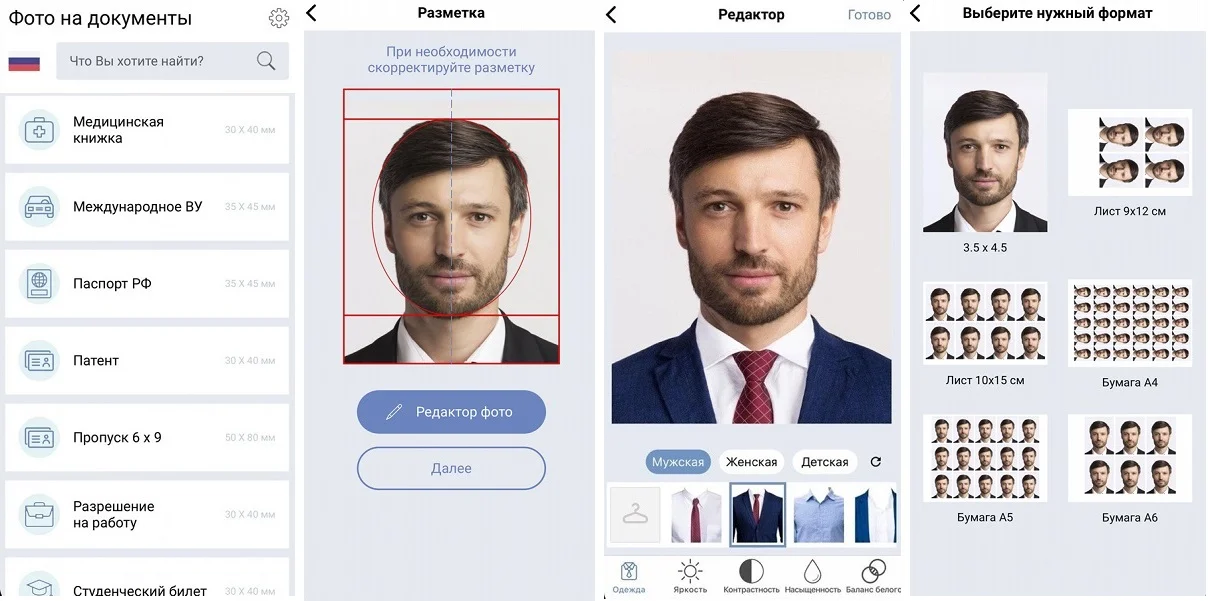
Мобильное приложение включает в себя все
функции десктопной версии
Вы можете сфотографироваться прямо и приложения, при этом на камеру накладывается сетка, чтобы помочь
сделать кадр по всем правилам. Созданный фотоснимок можно сразу отредактировать в телефоне, заменить фон
и подставить костюм вместо неформальной одежды. Простой интерфейс и пошаговый принцип работы помогут
быстро разобраться в функционале приложения и оформить фотокарточки быстро и без затруднений.
Как сделать фото 3 на 4 онлайн
Если вам не требуется дотошная обработка, а нужно просто обрезать фотографию под размер или добавить
уголки, воспользуйтесь онлайн-сервисами. На таких площадках обычно большинство услуг платные, но
базовыми возможностями можно пользоваться свободно. Этого вполне достаточно для простой обработки.
Выбирая редактор, ориентируйтесь на несколько важных факторов: функциональность, возможность
редактирования и легкое управление. Ниже представлены онлайн-площадки, которые отвечают всем или
несколькими из упомянутых критериев. Опробуйте их функционал и решите, какой вариант больше всего
подходит.
IDPhoto
Русский сервис, на котором можно вручную обрезать фото онлайн 3 на 4. Автоматического распознавания на
IDPhoto нет, так что перед
тем, как приступать к работе, внимательно ознакомьтесь с требованиями. Всю документацию можно найти на
этом же сайте. Пользователю нужно загрузить снимок и установить разметку по строго установленным
правилам, после чего он может дополнительно корректировать контрастность и убрать фон. Результат можно
сохранить как отдельный файл или раскладку на листе А4 для самостоятельной печати.
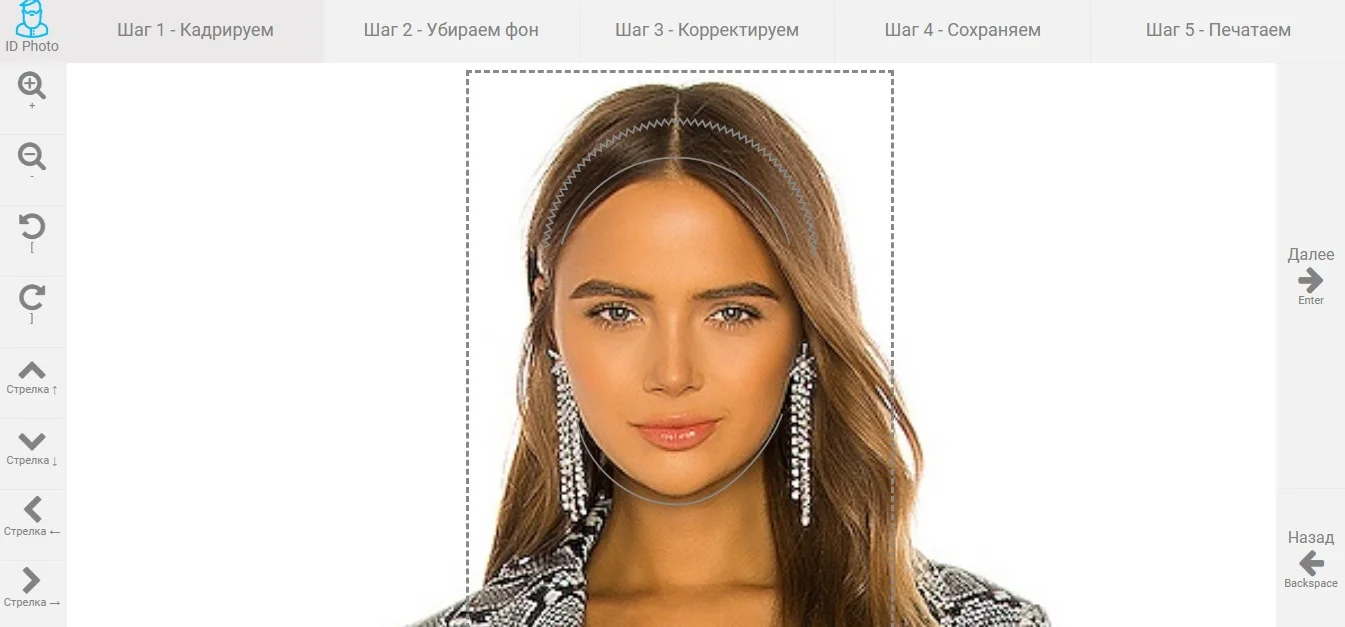
Удобные подсказки поможет правильно
центрировать кадр
Ресурс также предлагает платные опции, например, услуги ручной разметки. Также можно просто
пожертвовать некоторую сумму. Но это не обязательно, основными инструментами можно пользоваться
бесплатно. Сайт не имеет строгих требований к качеству загружаемого файла и позволяет неограниченно
масштабировать мелкий кадр. Поэтому итоговый макет может получиться плохого качества.
Достоинства программы:
Недостатки программы:
VisaFoto
На VisaFoto можно
подготовить карточку для практически любых стран. Сервис также позволяет исправить наклон головы на
снимке, отрегулировать контрастность и заменить задний план. Загруженная фотография обрабатывается в
авторежиме, процесс буквально сводится к нескольким кликам мыши. Однако требований к качеству исходного
изображения нет, если загрузить небольшой кадр, сайт его увеличит, и вы получите на выходе файл весьма
сомнительного качества.
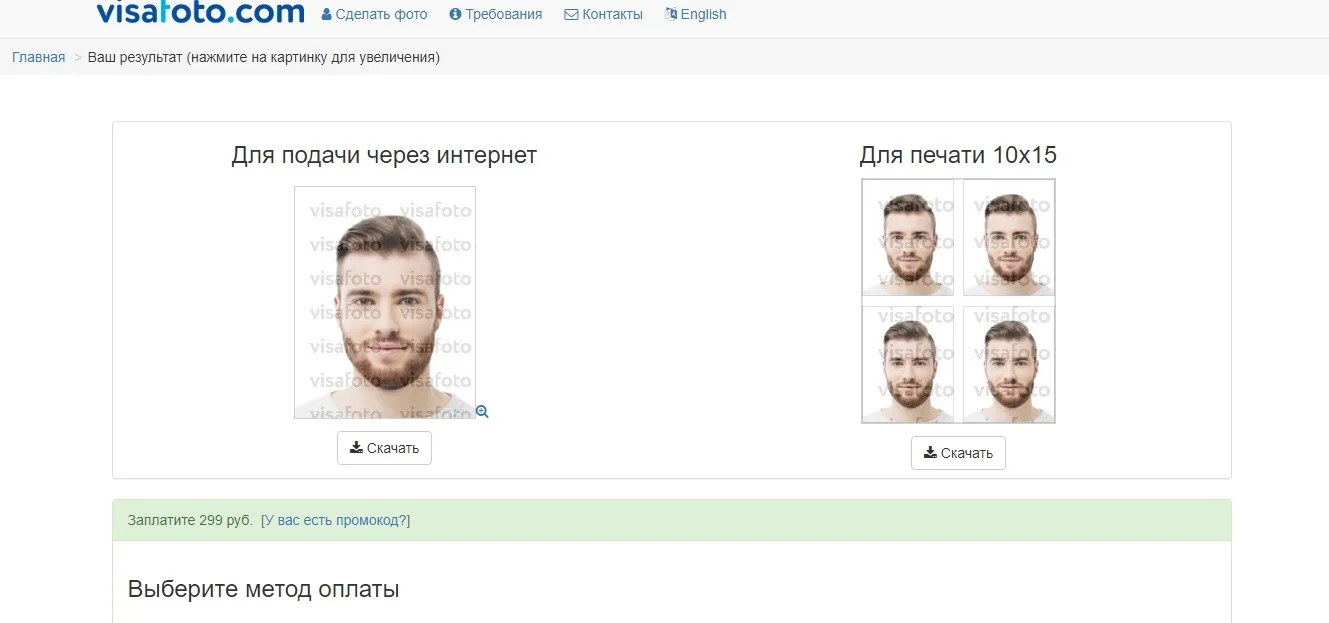
VisaFoto полностью автоматизирован, но за
скачивание придется заплатить
Фоторедактор отличается удобством и быстротой, но услуги не безвозмездные: чтобы загрузить на компьютер
готовый файл, придется заплатить.
Достоинства программы:
Недостатки программы:
MakePassportPhoto
Англоязычный ресурс, на котором можно сделать фото на паспорт онлайн. Несмотря на отсутствие русского
языка, можно выбрать шаблон практически для любой страны. Пользователю MakePassportPhoto
доступны несколько режимов работы. Профессиональная платная обработка позволяет наложить виртуальную
одежду, распечатать изображение в высоком разрешении, заменить фоновый цвет. В ручном режиме нет
автоматических функций, зато он полностью бесплатен.
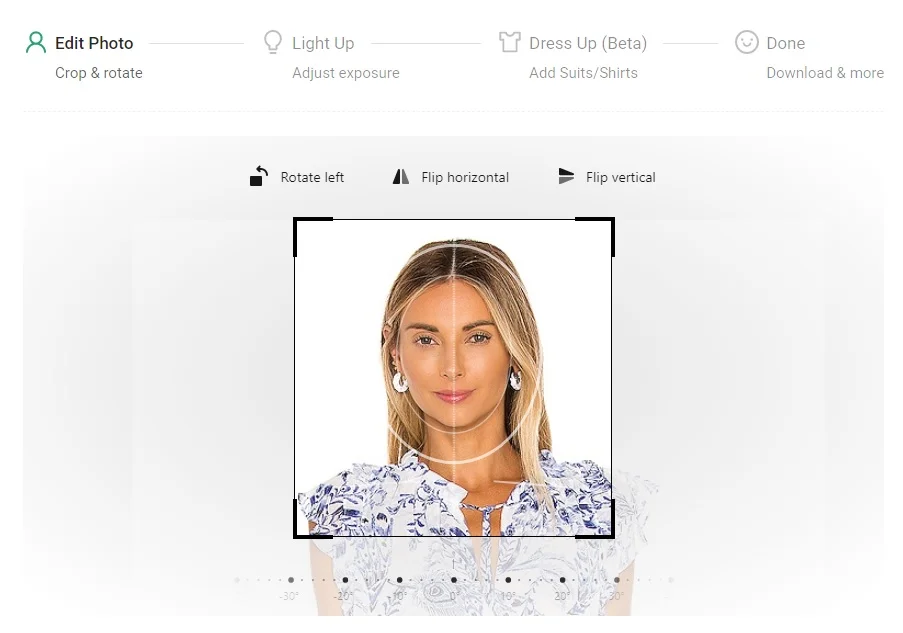
MakesPassportPhoto не переведен на русский
язык, поэтому потребуется время на освоение
Во втором случае также присутствует реклама и нельзя распечатать макет. Фотографию можно обрезать и
повернуть, осветлить, изменить костюм. В целом это прекрасный вариант, если вы готовите бумаги для
иностранных документов, но перед использованием ресурса лучше почитать правила создания фотокарточек на
русскоязычных ресурсах, иначе можно легко ошибиться.
Достоинства программы:
Недостатки программы:
Passport photos online
Passport photo
online — еще один зарубежный ресурс без русскоязычной локализации, который поддерживает создание
карточек по российским стандартам. По умолчанию устанавливается формат 35х45 мм, но можно указать свои
размеры и количество копий. Загруженную карточку нужно вручную подогнать под стандартные правила. Все
требования указаны сразу в редакторе, но на английском языке.
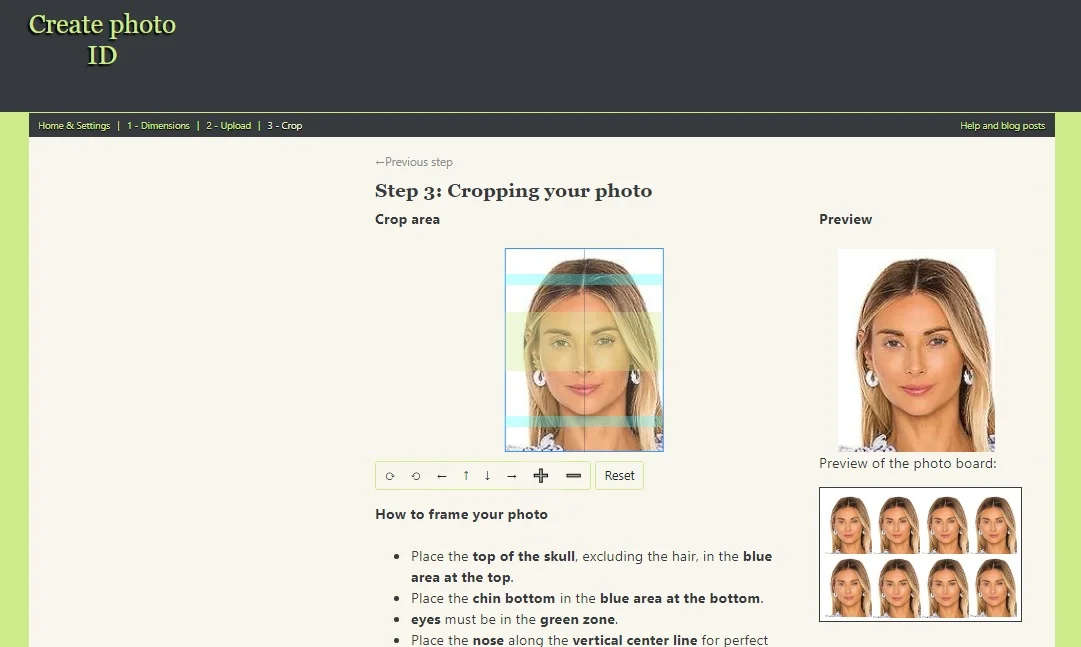
Сервис включает много вариантов для разных
стран, но не переведен на русский язык
Возможности редактирования минимальные: поворот, отражение, масштабирование. Управление не очень
удобное, но присутствуют удобные визуальные ограничители, что слегка облегчает задачу. Итог можно
загрузить на жесткий диск как коллаж с разлиновкой 4х2 или указать количество копий на листе вручную.
Достоинства программы:
Недостатки программы:
DocPhoto.org
Русскоязычный ресурс DoсPhoto
позволяет сделать фото 3 на 4 онлайн и подогнать цифровую фотографию под госстандарты. Присутствуют
пресеты для российского паспорта, военного билета, медкнижки, загранпаспорта, удостоверения и
иностранных виз (Великобритания, США, Шенген). Готовые фотокарточки собираются в коллаж для печати
размера 10х15 см, который можно скачать бесплатно без ограничений.
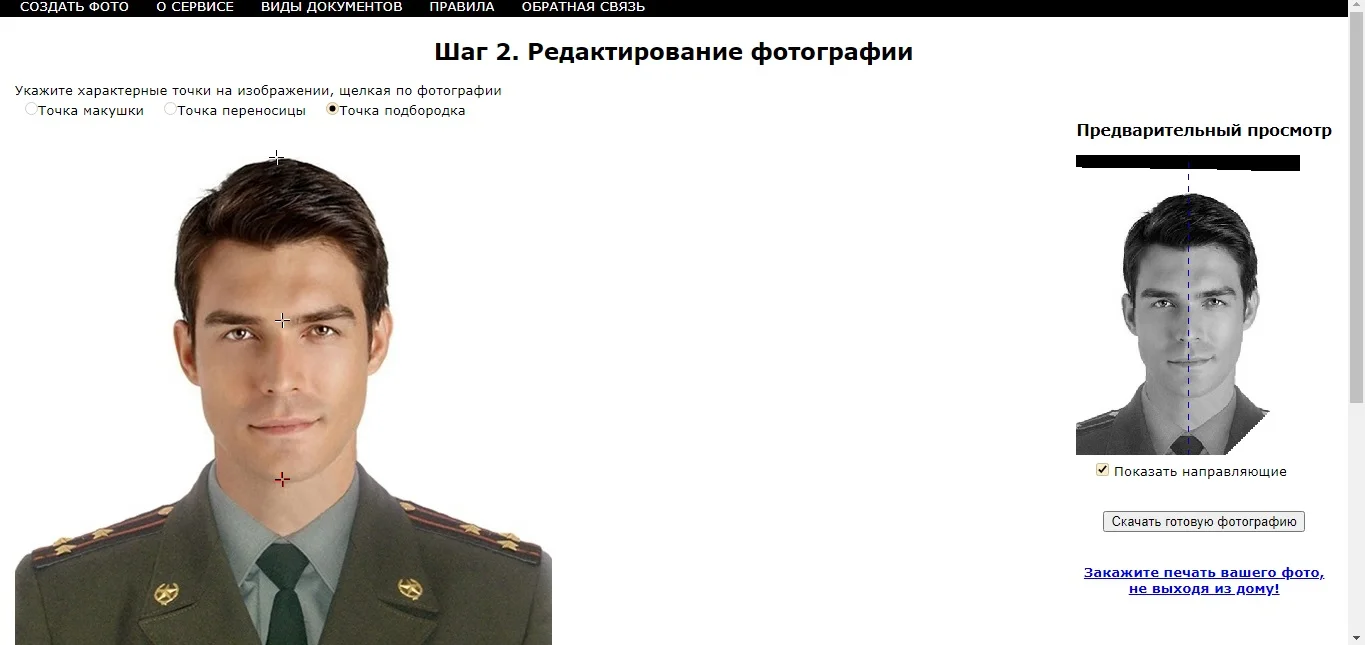
На DocPhoto присутствует понятная инструкция
для правильного кадрирования
На сайте нельзя ни заменить одежду, ни исправить возможные ошибки, поэтому загружайте изображение в
высоком разрешении и соответствующее государственным стандартам. Обрезка производится в ручном режиме,
но процесс сопровождается понятной инструкцией, поэтому не отнимает много времени. Однако на готовом
макете могут присутствовать дефекты вроде черных линий.
Достоинства программы:
Недостатки программы:
Заключение
Онлайн-площадки удобны быстротой и мобильностью – не требуется устанавливать софт на компьютер, всегда
есть доступ с любого устройства. Чтобы получить картинку, которую не отклонят при подаче бумаг, нужно
знать правила оформления и тщательно подбирать правильные кадры. И даже при этом вы не защищены от
ошибок.
Чтобы не переделывать результат по несколько раз, воспользуйтесь программой Фото на документы. Она
подгонит изображение по стандарту российских и иностранных правил и сведет к минимуму ваши действия.
Скачайте бесплатно инсталлятор программы, чтобы лично опробовать возможности приложения.
Установите Фото на документы прямо сейчас:
Скачать бесплатно!
Отлично работает на Windows 11, 10, 8, 7 и XP

